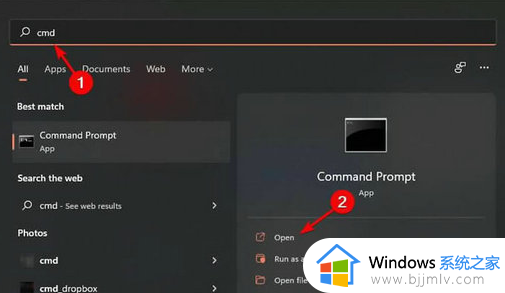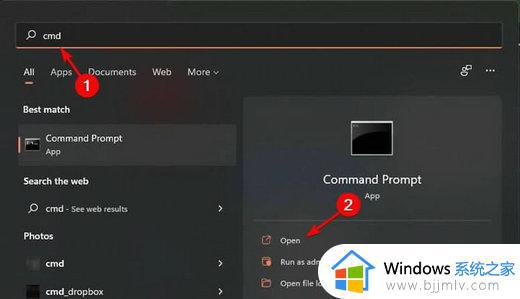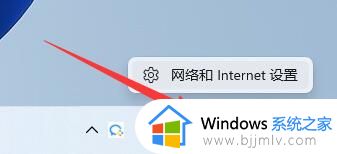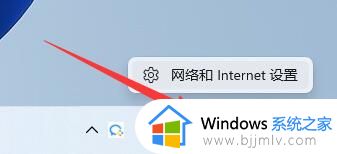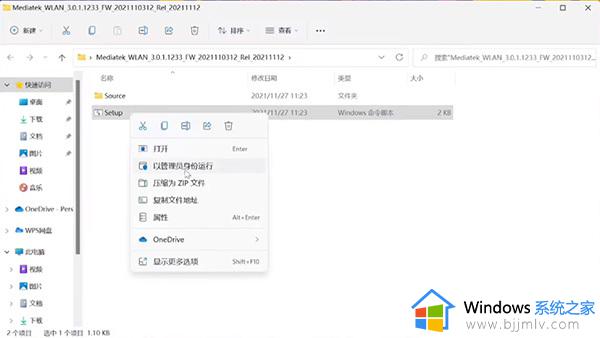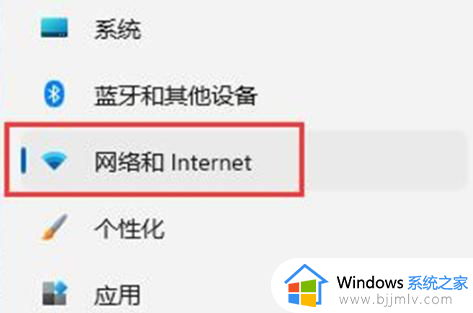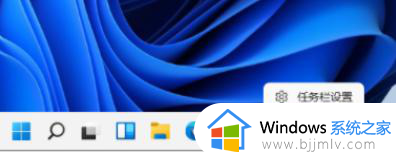wlan没有有效的ip配置怎么办win11 win11电脑wlan没有有效的ip配置解决方法
很多用户在使用win11电脑上网的时候,区域内有无线网络覆盖的情况下,也都会选择连接快捷的无线wifi来上网,可是最近有用户在给win11电脑连接无线网络时,却莫名出现wlan没有有效的ip配置的提示,对此wlan没有有效的ip配置怎么办win11呢?今天小编就带来win11电脑wlan没有有效的ip配置解决方法。
具体方法:
1、按windows键,在搜索栏中输入cmd ,然后单击open。
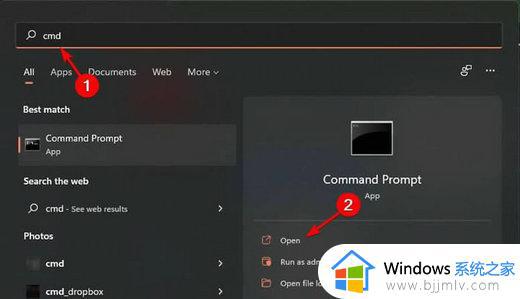
2、输入以下命令:ipconfig/release。
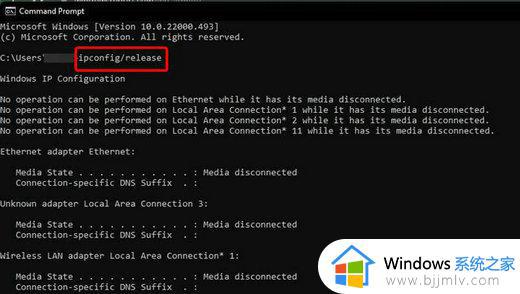
3、等待命令执行完毕,进入下一条:ip/renew。
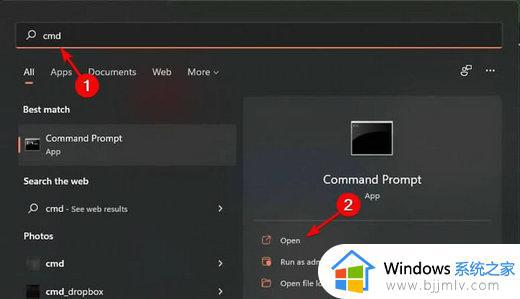
4、键入以下命令并enter在每个命令后按:netsh winsock reset catalognetsh int ipv4 reset reset.lognetsh int ipv6 reset reset.log。
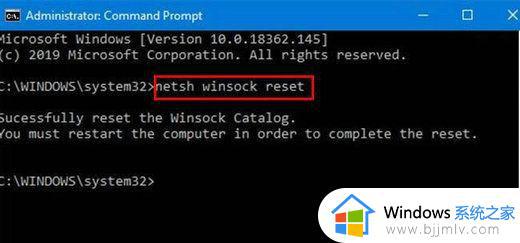
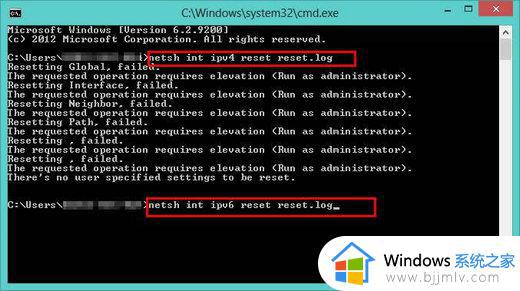
5、现在重新启动你的电脑,看看错误是否仍然存在。
本文就是小编告诉大家的win11电脑wlan没有有效的ip配置解决方法了,有出现这种现象的小伙伴不妨根据小编的方法来解决吧,希望能够对大家有所帮助。